新手教程:pr中的時間軸要怎么使用?
PR時間軸面板也是整個Premiere Pro軟件的核心功能區域,日常大部分視頻編輯工作,剪輯,加字幕,加效果等等都需要在這個面板區域內完成,涵蓋視頻音頻軌道,主要編輯指令。
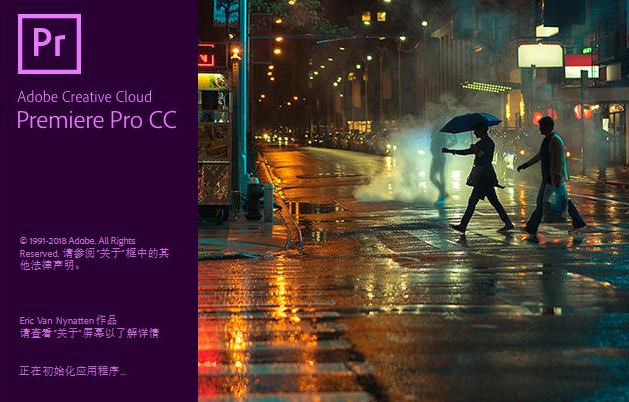
首先打開Premiere Pro,新建項目、保存文件,用上節課學習的導入文件的方法導入素材至素材面板,再新建序列。
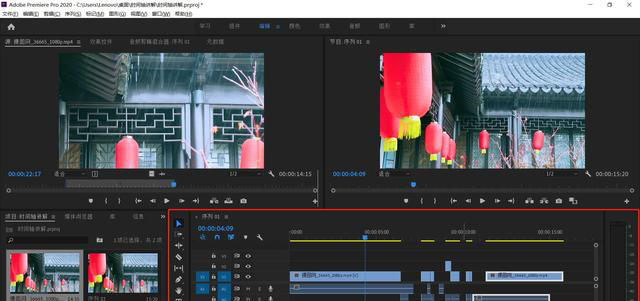
序列建成之后,雙擊素材,在源面板窗口顯示,播放素材,在你認為精彩部分的開始部位打上入點,快捷鍵I,在精彩部分的結尾處打上出點,快捷鍵O,入點和出點選擇完成之后,鼠標放在畫面區域,拖拽至右下方的時間軸面板上,此時可以看到,在節目序列面板中出現了視頻畫面。
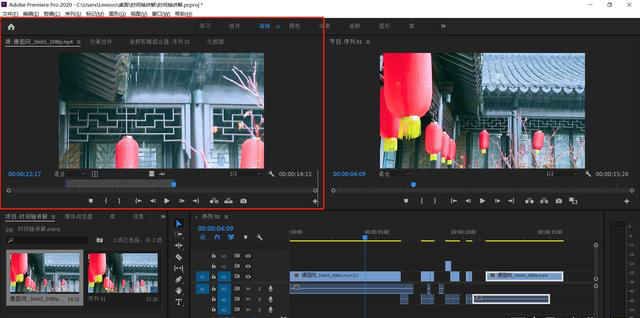
接下來我們把主要目光放在時間軸面板上,先給大家介紹工具欄上兩個非常重要的兩個工具:
選擇工具和剃刀工具
先說選擇工具,選擇工具顧明思議就是用來選擇目標的,學過PS的小伙伴應該不陌生,選中選擇工具,再單擊視頻,此時我們已經對視頻進行激活,才可以編輯操作。
選擇工具快捷鍵V,在輸入法為英文的狀態下,按下V,即可快速切換到選擇工具。在選擇工具下拖動時間軸指針至任意位置,也可以進行操作編輯。
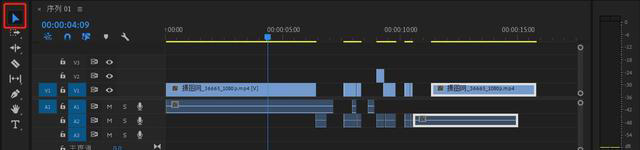
再說剃刀工具,剃刀工具是對素材進行裁切,將整個視頻片段切割成多個小片段。選中剃刀工具,移動至時間軸面板上的視頻素材,可以看到有一條螞蟻線,按下鼠標左鍵,即為裁切,再次選中選擇工具,拖動視頻,就可以看到原本整段的視頻素材被切成兩段。
剃刀工具快捷鍵為C,請同學們一定記好這個快鍵鍵,在后期的剪輯工作中會經常用到此工具。剃刀工具也構成了PR剪輯的核心功能。
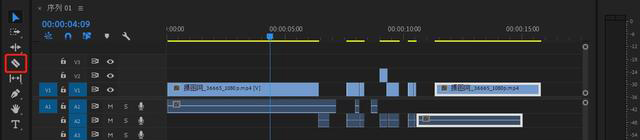
出了剃刀工具的裁切之外,快捷鍵Ctrl K也是可以進行視頻裁切,選中你想要裁切的視頻和音頻,按下Ctrl K。
如何在時間軸面板內添加關鍵幀
1.啟動Windows 10操作系統,點擊任務欄"開始"按鈕。
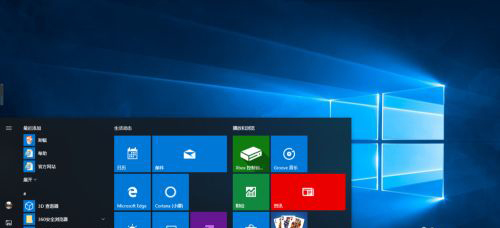
2.拖動開始菜單右側垂直滾動條,選擇"Adobe Premiere Pro CC 2018"項。
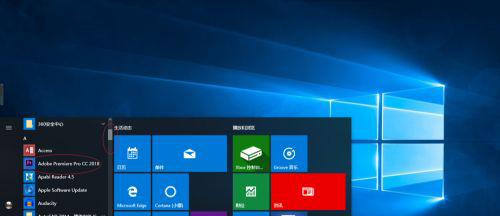
3.喚出"Adobe Premiere Pro CC 2018"程序窗口,選擇"文件→打開項目..."項打開項目。
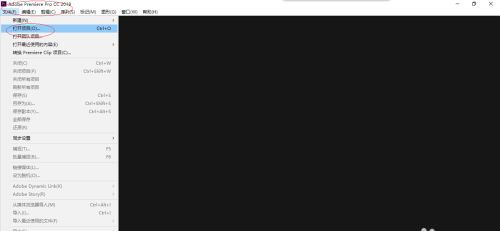
4.彈出"打開項目"對話框,選擇項目文件點擊"打開"按鈕。
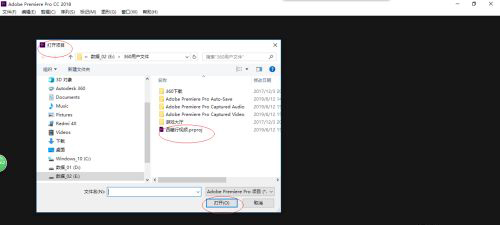
5.鼠標右擊時間軸面板中的素材片段,彈出快捷菜單選擇"顯示編輯關鍵幀→運動→旋轉"項。
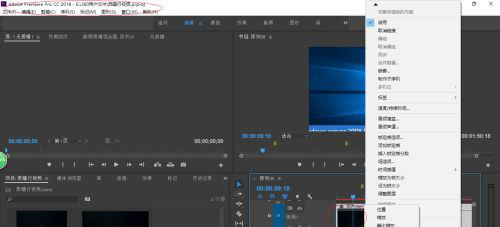
6.移動時間軸面板中當前時間指示器,點擊面板左側"添加-移除關鍵幀"按鈕。
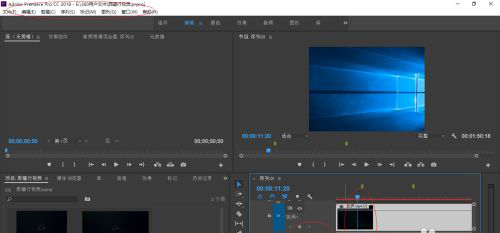
7.完成在時間軸面板內添加關鍵幀的操作,本例到此希望對大家能有所幫助。
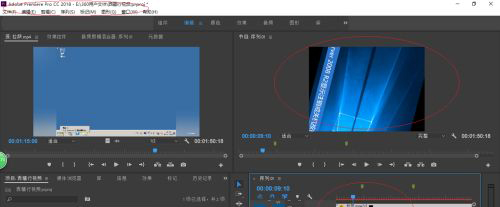
轉載聲明:本文來源于網絡,不作任何商業用途。
全部評論


暫無留言,趕緊搶占沙發
熱門資訊

干貨丨電影常用構圖技巧

學習視頻剪輯的好處有哪些?

學員采訪丨華南農業大學的師兄教你怎么選好的培訓機構!...

動漫人物臉譜中什么是“三庭五眼”?

如何將UE4導出導入MAYA動畫?

pr好學還是ps好學?

pr和剪映哪個好用?

做PR需要花多少錢?

影視后期接單小技巧有哪些?








